Workshop, beheer je foto's met Apple Foto's deel 2. Handleiding van Helpmij.nl. Auteur: leofact
|
|
|
- Frieda Bogaert
- 5 jaren geleden
- Aantal bezoeken:
Transcriptie
1 Workshop, beheer je foto's met Apple Foto's deel 2 Handleiding van Helpmij.nl Auteur: leofact maart 2016
2 Deze workshop is het tweede deel van een tweeluik waarin het beheren en bewerken van je digitale foto s wordt besproken. Er zijn veel apps te vinden waarmee dat goed is te doen. Vorige maand hebben we er een aantal genoemd waarmee je al je foto s eenvoudig kunt beheren en deze maand ligt de focus op het bewerken ervan. Het bekende Adobe Photoshop wordt daarvoor door veel professionals gebruikt. Het is tegenwoordig alleen als abonnement te verkrijgen en niet bepaald goedkoop te noemen. Photoshop Elements is al een stuk betaalbaarder en nog altijd een heel geschikte bewerkingstool. Daarnaast zijn er ook gratis tools verkrijgbaar. Een aantal veelgebruikte vind je hier op de site van het fotoblad Zoom. Van deze lijst wil ik de Gimp benadrukken. Met dit programma is erg veel mogelijk. Voor een beschrijving en de verschillende bewerkingsmogelijkheden kun je bij de cursus van mederedacteur Eric98 terecht. De reeks vind je in onze nieuwsbrief en in de handleidingensectie (zoekwoord Gimp). Applegebruikers hebben de standaard app Foto s tot hun beschikking. Hoe je daar je foto s mee kunt beheren werd vorige maand al besproken. Het bewerken van je foto s komt in dit tweede deel aan bod. De beschrijving gaat uit van OS X, maar is in de meeste gevallen ook van toepassing op de mobiele versie van Foto s voor ios 9. Bewerken Het starten van de fotobewerking is weinig verrassend. Je doet dit door de gewenste foto in je fotobibliotheek te selecteren en vervolgens op de knop Bewerken te klikken. Hierop opent zich de editor met een aantal bewerkingstools. Links in beeld zijn twee kolommen met voorbeeldweergaven zichtbaar van alle foto s van hetzelfde Moment of album. Met de beeldknop (1) bepaal je of de voorbeeldweergaven getoond worden. In het midden zie je vanzelfsprekend de foto die je gaat bewerken en rechts zie je een rij knoppen voor de verschillende bewerkingstools: Pagina 2 van 8
3 In het voorbeeld hierboven zie je de tool om de foto uit te snijden (crop) en recht te zetten. Je opent deze door op de knop Snij bij te drukken in het menu rechts. De foto wordt omgeven door lijnen met dikkere lijntjes in de hoeken (2). Deze kun je verslepen naar het gewenste formaat. Wanneer je hiermee klaar bent druk je op Enter om de wijziging door te voeren. Je kunt voor een bepaalde verhouding kiezen door op de knop met die naam te klikken (4). Je keuze is afhankelijk van het uiteindelijke doel wat je met de foto voor ogen hebt. Rechtzetten Een rechte horizon is belangrijk in een foto en bij een opname uit de hand gaat dat snel mis. Gelukkig is dat heel eenvoudig te corrigeren. Je doet dat door het rad met de gradenverdeling rechts naast de foto te verdraaien met je muis (3). Je wordt met het rechtzetten geholpen door de hulplijnen die dan in beeld verschijnen. Je kunt dit ook door Foto s laten regelen door voor de knop Automatisch (4) te kiezen. Hierna is het nog mogelijk om het resultaat handmatig bij te stellen. De knop hier vlak boven maakt het mogelijk om de foto te Spiegelen. Hiermee zet je de foto horizontaal in spiegelbeeld Mocht het resultaat van de aanpassingen tegenvallen, dan is een klik op Stel opnieuw in voldoende om weer terug te gaan naar het origineel. Wanneer je helemaal klaar bent met bewerken ga je weer terug naar de fotobibliotheek door op Gereed (5) te klikken. Naast bijknippen en draaien zijn er nog een aantal andere zeer nuttige bewerkingstools. Verbeter De meest simpele in het gebruik is de toverstaffunctie, ofwel de knop Verbeter. Hiermee laat je in één keer een aantal voorgebakken optimalisaties op je foto los, die deze over het algemeen al een stuk verbeteren. Deze optimalisaties kun je vervolgens handmatig verder bijstellen naar je eigen smaak. Pagina 3 van 8
4 Roteer Met deze knop laat je de foto een kwartslag met de klok mee draaien tot deze in de door jou gewenste stand staat. Filters Hieronder vind je een aantal filters, die je foto met één klik een ander uiterlijk geven. De voorbeeldweergaven maken het eenvoudig om een inschatting te maken van het uiteindelijke resultaat: Pas aan Met deze knop open je een nieuw menu met verschillende mogelijkheden om je foto fine te tunen. Je bepaalt zelf welke aanpassingen je ziet. Klik daarvoor op Voeg toe en selecteer de gewenste aanpassingen. Klik op Bewaar als Standaard om de aanpassing definitief te maken. Doe je dit niet, dan opent de volgende keer weer het standaardmenu. Pagina 4 van 8
5 De verschillende aanpassingen zijn steeds hetzelfde van opbouw. Naast de titel staat een blauw vinkje (1). Haal je dit weg, dan is de aanpassing niet langer actief in de foto. Naast de titel zie je een klein pijltje omlaag (2). Hier mee kun je de aanpassing terugdraaien of uit de kolom verwijderen. Met de knop Auto (3) kun je Foto s een voorstel voor de aanpassing laten doen. Met het pijtje omlaag/omhoog (3) hiernaast bepaal je of alleen de instelschuif met voorbeeldweergave getoond wordt, of ook alle aparte fijninstellingen die voor de betreffende aanpassing beschikbaar zijn. Bij de fijninstellingen is steeds zichtbaar wat de originele instelling van de foto is. De aanpassing is zichtbaar als een lichtgrijze balk (blauw bij de geselecteerde aanpassing), die daar vanaf wijkt. Tip 1: druk de toets M om tijdelijk de originele foto weer te geven. Zo kun je eenvoudig zien wat je aanpassingen nu precies doen. Tip 2: met de zoomschuif (linksboven naast de beeldknop) kun je inzoomen op de foto, zodat je goed kunt zien wat een bepaalde bewerking doet met de foto. De volgende aanpassingen zijn mogelijk: Het Histogram geeft een indruk van de verdeling van licht en donker en de keuren in de foto. Je kunt het Contrast en het Zwartpunt (bepaald het punt waarop de donkerste punten in de afbeelding helemaal zwart worden). Wanneer je daar in bent geïnteresseerd kun je hier meer lezen over het nut en gebruik van het histogram. Licht: hiermee bepaal je de belichting van de foto. Naast de algehele belichting kun je ook de Lichte en Donkere delen (hooglichten en schaduwen) apart bepalen. Net als de Helderheid, het Contrast en het Zwartpunt. Met wat experimenteren krijg je al snel door welk effect de diverse functies hebben op je foto s. Pagina 5 van 8
6 Kleur: hieronder kun je de Verzadiging, het Contrast en de Rolverdeling (de tint) instellen. Zwart-wit: met deze instelling tover je een kleurenfoto om in een zwart wit-afbeelding. Met Intensiteit, Neutraal en Tint bepaal je de manier waarop dit gebeurt. Hiermee bepaal je grotendeels de uitstraling van de foto. Die kan daardoor een spannende, dreigende of juist een oude indruk maken. Die indruk kun je versterken door de Korrel (grootte) aan te passen. Scherper: met deze schuif versterk je of verzwak je de scherpte-indruk van de foto Definitie: hiermee bepaal je de levendigheid van de foto. Ruisonderdrukking: deze instelling maakt het mogelijk om de ruis te onderdrukken die de beeldsensor kan veroorzaken in slechtere lichtomstandigheden. Vignettering: met deze schuif kun je de foto naar de hoeken toe donkerder, of juist lichter) maken. Hiermee kun je de foto een oudere uitstraling geven, of meer nadruk op het onderwerp leggen. De Sterkte (zwarting), Radius (omtrekgrootte) en Zachtheid (vervaging) van het vignet zijn in te stellen. Sommige lenzen geven vignettering door hun bouw. Alle foto s zijn dan wat donker naar de hoeken toe. Dit is met deze zelfde functie Pagina 6 van 8
7 te corrigeren door de foto juist lichter te maken naar de hoeken toe. Witbalans: Hiermee bepaal je de kleurneutraliteit van je foto. Je doet dit door met het pipet de gewenste kleur te selecteren. Afhankelijk van de instelling kan dat een neutrale grijze tint zijn, een huidskleurtint of een willekeurige. Daarnaast is het mogelijk om de kleurtemperatuur warmer of kouder in te stellen. Niveau s : hiermee kun je onder meer de schaduwen, middentinten en hooglichten aanpassen door de verschillende schuifjes te verzetten. Het resultaat is direct zichtbaar in de foto en wordt bovendien grafisch weergegeven. Je leert deze functie het best kennen door er wat mee te experimnteren. Retoucheren Deze functie start je door op de pleisterknop te klikken. Het is dan mogelijk om vlekjes en andere ongerechtigheden weg te werken. Dit werkt met behulp van een kopieer gereedschap. Je wijst een plek in de foto aan die je als bron wilt gebruiken en klikt daarop terwijl je option (alt) ingedrukt houdt. Je ziet dan een kruisje verschijnen. Deze plek zal gekopieerd worden. Vervolgens ga je naar de ongerechtigheid en klikt daarop tot deze naar genoegen is verdwenen. Daarnaast kun je ook vegen; zo schilder je dan de ongerechtigheden weg. Bij klikken blijft de bron steeds op dezelfde plaats en bij vegen verplaatst deze mee, zodat beide technieken een verschillend resultaat geven. De grootte van de aanpassing wordt bepaald door de stand van de schuif. Origineel Na retoucheren In het voorbeeld wordt onder meer de leuning van de brug ontdaan van allerlei vlekjes waardoor deze iets minder aandacht vraagt in de compositie van de foto. Op dezelfde wijze verwijder je dat ene Pagina 7 van 8
8 puistje die je prachtige portret net een beetje ontsierd (en maak je zo het onderwerp mogelijk meer tevreden met de foto). Extensies Naast deze standaard mogelijkheden is het mogelijk om extensies van andere apps te gebruiken. Deze kun je onder meer downloaden vanuit de App store en zij maken het bijvoorbeeld mogelijk om texturen in de foto aan te brengen, meer filters te gebruiken, of bijvoorbeeld betere tools voor ruisondrukking in te zetten. Meer over extensies lees je hier. Tenslotte Met Foto s maakt Apple het mogelijk om op eenvoudige wijze al je foto s te beheren, te bewaren en te delen. Daarnaast is het mogelijk om op een toegankelijke wijze je foto s zodanig te bewerken dat deze stuk voor stuk een professionele indruk kunnen maken. Voor de gevorderde gebruiker zijn de mogelijkheden aan de beperkt kant, maar de verwachting is dat deze worden uitgebreid in de volgende versies van OS X en ios. Kortom er is nog weinig reden te bedenken om je foto s onbewerkt op je verschillende apparaten te laten zwerven. Pagina 8 van 8
CLUBAVOND 2 MAART 2010 Photoshop Elements 7 tips
 CLUBAVOND 2 MAART 2010 Photoshop Elements 7 tips RECHTE HORIZON Het is een simpel kunstje om foto met een scheve horizon recht te zetten. Selecteer het gereedschap RECHTTREKKEN links in de gereedschapsbalk.
CLUBAVOND 2 MAART 2010 Photoshop Elements 7 tips RECHTE HORIZON Het is een simpel kunstje om foto met een scheve horizon recht te zetten. Selecteer het gereedschap RECHTTREKKEN links in de gereedschapsbalk.
Bijsnijden U kunt twee redenen hebben om een foto bij te snijden: er staat meer op dan u wilt en de overbodige details wilt u wegsnijden.
 Picasa Een goed en gratis fotobewerkingsprogramma is Picasa 2, ontwikkeld door Google. We laten u zien hoe u veelgebruikte bewerkingen, zoals bijsnijden, verscherpen of lichter maken, uitvoert. Downloaden
Picasa Een goed en gratis fotobewerkingsprogramma is Picasa 2, ontwikkeld door Google. We laten u zien hoe u veelgebruikte bewerkingen, zoals bijsnijden, verscherpen of lichter maken, uitvoert. Downloaden
Picasa voor beginners
 Picasa voor beginners Picasa (van Google) is gratis en Photoshop (van Adobe) is erg duur, dus Picasa is voor beginners en Photoshop is voor gevorderden. Dat laatste is waar, maar het eerste suggereert
Picasa voor beginners Picasa (van Google) is gratis en Photoshop (van Adobe) is erg duur, dus Picasa is voor beginners en Photoshop is voor gevorderden. Dat laatste is waar, maar het eerste suggereert
Boven in de werkbalk zie je diversen bewerkingsopties, zoals bestand, bewerken, beeld, afbeelding, aanpassen en nog een aantal andere.
 Paint Shop Pro Eenvoudige uitleg over fotobewerking, in Paint Shop Pro. Boven in de werkbalk zie je diversen bewerkingsopties, zoals bestand, bewerken, beeld, afbeelding, aanpassen en nog een aantal andere.
Paint Shop Pro Eenvoudige uitleg over fotobewerking, in Paint Shop Pro. Boven in de werkbalk zie je diversen bewerkingsopties, zoals bestand, bewerken, beeld, afbeelding, aanpassen en nog een aantal andere.
Voor je begint. Foto s bewaren. Originelen bewaren. Opslaan na bewerking in Picasa kan op verschillende manieren
 Fotobewerking Voor je begint Foto s bewaren Want je wil je herinneringen niet kwijt Externe harde schijf Originelen bewaren Want je leert altijd bij en dan kan je steeds opnieuw proberen Opslaan na bewerking
Fotobewerking Voor je begint Foto s bewaren Want je wil je herinneringen niet kwijt Externe harde schijf Originelen bewaren Want je leert altijd bij en dan kan je steeds opnieuw proberen Opslaan na bewerking
Inhoudsopgave Visual Steps - Dit is de inhoudsopgave van de Visual Steps-titel Fotobewerking op de computer ISBN
 Inhoudsopgave Voorwoord... 7 Nieuwsbrief... 7 Introductie Visual Steps... 8 Wat heeft u nodig?... 8 Hoe werkt u met dit boek?... 9 De website bij het boek... 10 Toets uw kennis... 10 Voor docenten... 10
Inhoudsopgave Voorwoord... 7 Nieuwsbrief... 7 Introductie Visual Steps... 8 Wat heeft u nodig?... 8 Hoe werkt u met dit boek?... 9 De website bij het boek... 10 Toets uw kennis... 10 Voor docenten... 10
Workshop, maak je eigen postkaart in Word deel 3. Handleiding van Helpmij.nl. Auteur: leofact
 Workshop, maak je eigen postkaart in Word deel 3 Handleiding van Helpmij.nl Auteur: leofact december 2017 Deze workshop is alweer het derde deel van een reeks workshops die op een praktische manier het
Workshop, maak je eigen postkaart in Word deel 3 Handleiding van Helpmij.nl Auteur: leofact december 2017 Deze workshop is alweer het derde deel van een reeks workshops die op een praktische manier het
Camera Raw-afbeeldingsbestanden
 Camera Raw-afbeeldingsbestanden Een Camera Raw-bestand bevat onverwerkte afbeeldingsgegevens uit de beeldsensor van de camera. U kunt Camera Raw-bestanden beschouwen als fotonegatieven. Veel digitale camera's
Camera Raw-afbeeldingsbestanden Een Camera Raw-bestand bevat onverwerkte afbeeldingsgegevens uit de beeldsensor van de camera. U kunt Camera Raw-bestanden beschouwen als fotonegatieven. Veel digitale camera's
Inhoudsopgave Voorwoord 11 Nieuwsbrief 11 Introductie Visual Steps 12 Wat heeft u nodig? 13 Uw voorkennis 13 Hoe werkt u met dit boek?
 Inhoudsopgave Voorwoord... 11 Nieuwsbrief... 11 Introductie Visual Steps... 12 Wat heeft u nodig?... 13 Uw voorkennis... 13 Hoe werkt u met dit boek?... 14 Website... 15 Toets uw kennis... 15 Voor docenten...
Inhoudsopgave Voorwoord... 11 Nieuwsbrief... 11 Introductie Visual Steps... 12 Wat heeft u nodig?... 13 Uw voorkennis... 13 Hoe werkt u met dit boek?... 14 Website... 15 Toets uw kennis... 15 Voor docenten...
Lightroom 6 De digitale DoKa. Charlie
 Lightroom 6 De digitale DoKa Foto s Importeren Onder Bibliotheek Importeren is niet kopiëren Bibliotheek Importeren Foto s Importeren Onder Bibliotheek Foto s Toevoegen Door Pc Bladeren Foto s Importeren
Lightroom 6 De digitale DoKa Foto s Importeren Onder Bibliotheek Importeren is niet kopiëren Bibliotheek Importeren Foto s Importeren Onder Bibliotheek Foto s Toevoegen Door Pc Bladeren Foto s Importeren
AAN DE SLAG MET ADOBE PHOTOSHOP LIGHTROOM
 AAN DE SLAG MET ADOBE PHOTOSHOP LIGHTROOM 3 deel 2 De Ontwikkel Module (Develop) is het onderdeel waarin je de foto s ontwikkelt Het is als het ware gelijk aan de donkere kamer uit het analoge tijdperk
AAN DE SLAG MET ADOBE PHOTOSHOP LIGHTROOM 3 deel 2 De Ontwikkel Module (Develop) is het onderdeel waarin je de foto s ontwikkelt Het is als het ware gelijk aan de donkere kamer uit het analoge tijdperk
1. Fotobewerking met Aviary
 17 1. Fotobewerking met Aviary Een foto die u vroeger moest weggooien, omdat deze niet goed belicht of scheef was, kunt u met fotobewerkingsprogramma s op de computer corrigeren. Maar ook voor uw ipad
17 1. Fotobewerking met Aviary Een foto die u vroeger moest weggooien, omdat deze niet goed belicht of scheef was, kunt u met fotobewerkingsprogramma s op de computer corrigeren. Maar ook voor uw ipad
Avatar. http://www.webdesign.org/photoshop/photo-editing/na-vi-avatar-photo-manipulation-exclusivetutorial.18015.html
 http://www.webdesign.org/photoshop/photo-editing/na-vi-avatar-photo-manipulation-exclusivetutorial.18015.html Avatar We proberen een foto om te toveren tot een Na'vi een personage gebaseerd op de film
http://www.webdesign.org/photoshop/photo-editing/na-vi-avatar-photo-manipulation-exclusivetutorial.18015.html Avatar We proberen een foto om te toveren tot een Na'vi een personage gebaseerd op de film
Foto s verbeteren met enkele eenvoudige bewerkingen
 Foto s verbeteren 1 Computerclub Volwassenen, Jeugd en Informatica vzw www.vji.be Fotogroep VJI Digitale fotografie Foto s verbeteren met enkele eenvoudige bewerkingen Stefan Cruysberghs www.scip.be Juli
Foto s verbeteren 1 Computerclub Volwassenen, Jeugd en Informatica vzw www.vji.be Fotogroep VJI Digitale fotografie Foto s verbeteren met enkele eenvoudige bewerkingen Stefan Cruysberghs www.scip.be Juli
Inhoudsopgave Voorwoord 7 Nieuwsbrief 7 Introductie Visual Steps 8 Wat heeft u nodig? 8 Hoe werkt u met dit boek? 9 De website bij het boek
 Inhoudsopgave Voorwoord... 7 Nieuwsbrief... 7 Introductie Visual Steps... 8 Wat heeft u nodig?... 8 Hoe werkt u met dit boek?... 9 De website bij het boek... 10 Toets uw kennis... 10 Voor docenten... 10
Inhoudsopgave Voorwoord... 7 Nieuwsbrief... 7 Introductie Visual Steps... 8 Wat heeft u nodig?... 8 Hoe werkt u met dit boek?... 9 De website bij het boek... 10 Toets uw kennis... 10 Voor docenten... 10
WERKEN MET DE APP FOTO S
 WERKEN MET DE APP FOTO S Besturingssysteem: Windows 10 Cursusboek SeniorWeb Nijkerk SeniorWeb Nijkerk Website: E-mail: www.seniorwebnijkerk.nl cursusadministratie@seniorwebnijkerk.nl Cursusboek Werken
WERKEN MET DE APP FOTO S Besturingssysteem: Windows 10 Cursusboek SeniorWeb Nijkerk SeniorWeb Nijkerk Website: E-mail: www.seniorwebnijkerk.nl cursusadministratie@seniorwebnijkerk.nl Cursusboek Werken
Safira CMS Handleiding
 Safira CMS Handleiding Inhoudsopgave 1Mappen en artikelen... 2 1.11.1 Naam wijzigen map/ pagina... 3 1.21.2 Website structuur: nieuwe pagina aanmaken, pagina verwijderen, pagina blokkeren, structuur wijzigen...
Safira CMS Handleiding Inhoudsopgave 1Mappen en artikelen... 2 1.11.1 Naam wijzigen map/ pagina... 3 1.21.2 Website structuur: nieuwe pagina aanmaken, pagina verwijderen, pagina blokkeren, structuur wijzigen...
Enkele leuke foto apps
 Enkele leuke foto apps Er zijn tal van apps te vinden om foto's te bewerken, hieronder drie voorbeelden Aviary Beschrijving Foto Bewerker door Aviary is een krachtige mobiele applicatie voor beeldbewerking.
Enkele leuke foto apps Er zijn tal van apps te vinden om foto's te bewerken, hieronder drie voorbeelden Aviary Beschrijving Foto Bewerker door Aviary is een krachtige mobiele applicatie voor beeldbewerking.
ADOBE PHOTOSHOP LIGHTROOM 2. Johan W. Elzenga
 ADOBE PHOTOSHOP LIGHTROOM 2 Johan W. Elzenga hoofdstuk 9 Kennismaken met de Develop-module De Develop-module is het kloppende hart van Lightroom. U gebruikt deze module voornamelijk om uw beelden te bewerken.
ADOBE PHOTOSHOP LIGHTROOM 2 Johan W. Elzenga hoofdstuk 9 Kennismaken met de Develop-module De Develop-module is het kloppende hart van Lightroom. U gebruikt deze module voornamelijk om uw beelden te bewerken.
 http://psd.tutsplus.com/tutorials/tools-tips/useful-applications-for-the-clone-stamp-tool/ Het Kloonen in Photoshop (vanaf versie CS3) Er al aan gedacht dat er met het Kloongereedschap zoveel meer te doen
http://psd.tutsplus.com/tutorials/tools-tips/useful-applications-for-the-clone-stamp-tool/ Het Kloonen in Photoshop (vanaf versie CS3) Er al aan gedacht dat er met het Kloongereedschap zoveel meer te doen
Picasa voor beginners?
 Picasa voor beginners? De veranderingen in Picasa 3.6 en 3.8 spelen voor dit onderwerp geen rol - hoogstens zijn er kleine verschillen in de schermafbeeldingen. Zie Intro Picasa 3.6NL en Intro Picasa 3.8NL.
Picasa voor beginners? De veranderingen in Picasa 3.6 en 3.8 spelen voor dit onderwerp geen rol - hoogstens zijn er kleine verschillen in de schermafbeeldingen. Zie Intro Picasa 3.6NL en Intro Picasa 3.8NL.
http://psd.tutsplus.com/tutorials/photo-effects-tutorials/its-time-to-create-a-neo-constructivistposter-with-photoshop/ Poster maken in Photoshop
 http://psd.tutsplus.com/tutorials/photo-effects-tutorials/its-time-to-create-a-neo-constructivistposter-with-photoshop/ Poster maken in Photoshop Poster blz 1 Stap 1 Open Photoshop, nieuw document: breedte
http://psd.tutsplus.com/tutorials/photo-effects-tutorials/its-time-to-create-a-neo-constructivistposter-with-photoshop/ Poster maken in Photoshop Poster blz 1 Stap 1 Open Photoshop, nieuw document: breedte
Fantasie manipulatie met foto's
 http://wegraphics.net/tutorials/photoshop/how-to-create-a-fantasy-photomanipulation-inphotoshop/ Fantasie manipulatie met foto's In deze oefening wordt getoond hoe je foto's kan combineren tot een mooie
http://wegraphics.net/tutorials/photoshop/how-to-create-a-fantasy-photomanipulation-inphotoshop/ Fantasie manipulatie met foto's In deze oefening wordt getoond hoe je foto's kan combineren tot een mooie
Contrasten. Contrast verhogen
 Curven in Photoshop Curven is in Photoshop een krachtig stukje gereedschap. Het stelt je bijvoorbeeld in staat om in een handomdraai kleuren te corrigeren of contrasten aan te passen. Maar het is een filter
Curven in Photoshop Curven is in Photoshop een krachtig stukje gereedschap. Het stelt je bijvoorbeeld in staat om in een handomdraai kleuren te corrigeren of contrasten aan te passen. Maar het is een filter
Oude z/w of kleuren foto s herstellen tot hun nieuwe glorie
 Oude z/w of kleuren foto s herstellen tot hun nieuwe glorie Voor deze tutorial maken we gebruik van onderstaande z/w foto. In de foto zitten een aantal flinke scheuren, zijn veel witte punten te zien en
Oude z/w of kleuren foto s herstellen tot hun nieuwe glorie Voor deze tutorial maken we gebruik van onderstaande z/w foto. In de foto zitten een aantal flinke scheuren, zijn veel witte punten te zien en
3D pixel stretch effect
 http://www.tutorial9.net/photoshop/3d-pixel-stretch-effects/ 3D pixel stretch effect Door het uitrekken, stretchen van één enkele lijn creëer je een heel speciaal digitaal effect. Stap 1 We beginnen er
http://www.tutorial9.net/photoshop/3d-pixel-stretch-effects/ 3D pixel stretch effect Door het uitrekken, stretchen van één enkele lijn creëer je een heel speciaal digitaal effect. Stap 1 We beginnen er
Na het inloggen met de gegevens die je hebt gekregen, verschijnt het overzichtsscherm zoals hieronder:
 Inhoud van de website invoeren met de ContentPublisher De inhoud van websites kan worden ingevoerd en gewijzigd met behulp van een zogenaamd Content Management Systeem (CMS). De websites van Muismedia
Inhoud van de website invoeren met de ContentPublisher De inhoud van websites kan worden ingevoerd en gewijzigd met behulp van een zogenaamd Content Management Systeem (CMS). De websites van Muismedia
Erratum Foto s op uw tablet
 1 Erratum Foto s op uw tablet Overzicht van de verschillen tussen het boek Foto s op uw tablet (eerste druk) en de besturingssystemen ios 11 en hoger en Android 7 en hoger In dit aanvullende bestand leest
1 Erratum Foto s op uw tablet Overzicht van de verschillen tussen het boek Foto s op uw tablet (eerste druk) en de besturingssystemen ios 11 en hoger en Android 7 en hoger In dit aanvullende bestand leest
Aanp assi ngen. Marketing & Communicatie Digitale Vormgeving
 1 Aanp assi ngen 2 Met een aanpassingslaag kun je aanpassingen aan een foto aanbrengen die gemakkelijk weer ongedaan gemaakt kunnen worden. Een aanpassingslaag kun je maken door te klikken op het icoon
1 Aanp assi ngen 2 Met een aanpassingslaag kun je aanpassingen aan een foto aanbrengen die gemakkelijk weer ongedaan gemaakt kunnen worden. Een aanpassingslaag kun je maken door te klikken op het icoon
Plaatjes-bewerken.nl Pixlr basisgereedschap paneel
 Plaatjes-bewerken.nl Pixlr basisgereedschap paneel De Basisgereedschappen [Tools] van Pixlr. Dit scherm is vergelijkbaar met de tools zoals deze in Photoshop te vinden zijn. Uitsnijden In Photoshop: Crop
Plaatjes-bewerken.nl Pixlr basisgereedschap paneel De Basisgereedschappen [Tools] van Pixlr. Dit scherm is vergelijkbaar met de tools zoals deze in Photoshop te vinden zijn. Uitsnijden In Photoshop: Crop
imovie handleiding Open app imovie.
 imovie handleiding Waarom imovie? Om films te bewerken. Om films te van je ipad te krijgen. Die zijn meestal te groot en als je dan ipad op pc aansluit, zie je film niet. Middels imovie zie je de films
imovie handleiding Waarom imovie? Om films te bewerken. Om films te van je ipad te krijgen. Die zijn meestal te groot en als je dan ipad op pc aansluit, zie je film niet. Middels imovie zie je de films
2. Belichting aanpassen Om de overbelichting te verminderen kies ik voor belichting -1.17 en herstel op 100. Die twee brengen de piek tegen de
 Een overbelichte bruid en bruidegom. Ik liet in de fotolist al zien het origineel en het uiteindelijk resultaat. Hier leg ik in drie mails in detail uit wat ik gedaan heb aan fotobewerking in Lightroom
Een overbelichte bruid en bruidegom. Ik liet in de fotolist al zien het origineel en het uiteindelijk resultaat. Hier leg ik in drie mails in detail uit wat ik gedaan heb aan fotobewerking in Lightroom
Photoshop CS2. Januari 2008. Jan van der Aa. Bij opstarten zetten we eerst de benodigde instellingen goed.
 Januari 2008 Jan van der Aa Photoshop CS2 Bij opstarten zetten we eerst de benodigde instellingen goed. Selecteer eerst Venster en zet de vinkjes ( ) zoals aangegeven. Selecteer het handje. We openen het
Januari 2008 Jan van der Aa Photoshop CS2 Bij opstarten zetten we eerst de benodigde instellingen goed. Selecteer eerst Venster en zet de vinkjes ( ) zoals aangegeven. Selecteer het handje. We openen het
Griekse mythologie - blz 1
 http://psd.tutsplus.com/tutorials/photo-effects-tutorials/how-to-create-a-greek-mythology-inspiredphoto-manipulation/ Griekse mythologie Nodig: afbeelding met man, planeet, ketting1, ketting2, texture,
http://psd.tutsplus.com/tutorials/photo-effects-tutorials/how-to-create-a-greek-mythology-inspiredphoto-manipulation/ Griekse mythologie Nodig: afbeelding met man, planeet, ketting1, ketting2, texture,
Foto s bewerken. deel 8. Roteer, verbeter, rode ogen en snij bij. ipad OMA. ipadoma.nl
 Roteer, verbeter, rode ogen en snij bij Foto s bewerken deel 8 Zonder aparte apps aan te schaffen kunt u al een aantal eenvoudige bewerkingen doen. De standaard app Foto s biedt 4 bewerkingen: Roteer,
Roteer, verbeter, rode ogen en snij bij Foto s bewerken deel 8 Zonder aparte apps aan te schaffen kunt u al een aantal eenvoudige bewerkingen doen. De standaard app Foto s biedt 4 bewerkingen: Roteer,
Een ander veelvoorkomend probleem is dat foto s niet altijd even mooi van kleur zijn. Ook deze foto s kunt u aanpassen.
 81 4. Foto s verbeteren Het zal vaak voorkomen dat u een foto wilt verbeteren. De hele foto is bijvoorbeeld te licht of juist te donker. Vooral door het gebruik van flitslicht ontstaan er soms verkeerd
81 4. Foto s verbeteren Het zal vaak voorkomen dat u een foto wilt verbeteren. De hele foto is bijvoorbeeld te licht of juist te donker. Vooral door het gebruik van flitslicht ontstaan er soms verkeerd
Zelf realistische sneeuw maken
 Zelf realistische sneeuw maken https://photoshoptrainingchannel.com/create-snow-photoshop/ Voor de Apple-gebruikers: in onderstaande tekst moet je Ctrl (Control) vervangen door Command, en Alt moet je
Zelf realistische sneeuw maken https://photoshoptrainingchannel.com/create-snow-photoshop/ Voor de Apple-gebruikers: in onderstaande tekst moet je Ctrl (Control) vervangen door Command, en Alt moet je
Wegwijzer: Foto s bewerken
 Wegwijzer: Foto s bewerken Er zijn erg veel programma s om foto s te bewerken. Welk programma kies je voor welke doeleinden? Hieronder vind je een overzicht van gratis beeldbewerkingsprogramma s, gerangschikt
Wegwijzer: Foto s bewerken Er zijn erg veel programma s om foto s te bewerken. Welk programma kies je voor welke doeleinden? Hieronder vind je een overzicht van gratis beeldbewerkingsprogramma s, gerangschikt
ADOBE LIGHTROOM STAPJE TWEE DE ONTWIKKELMODULE 27/02/14 ALS ONZE BEELDJES NETJES OP DE ONZE HANDJES OM ZE TE BEWERKEN TOCH? www.alex-leys.
 27/02/14 ADOBE LIGHTROOM STAPJE TWEE ALS ONZE BEELDJES NETJES OP DE J U I S T E P L A AT S S TA A N D A N J E U K E N ONZE HANDJES OM ZE TE BEWERKEN TOCH? DE ONTWIKKELMODULE 1 DE ONTWIKKELMODULE We gaan
27/02/14 ADOBE LIGHTROOM STAPJE TWEE ALS ONZE BEELDJES NETJES OP DE J U I S T E P L A AT S S TA A N D A N J E U K E N ONZE HANDJES OM ZE TE BEWERKEN TOCH? DE ONTWIKKELMODULE 1 DE ONTWIKKELMODULE We gaan
In dit document worden de stappen behandeld, die gemaakt moeten worden om de basis voor de webkrant op te zetten.
 Beknopte handleiding webkrant gebruik voor het maken van een artikel met afbeeldingen en links. artikelen maken en wijzigen In dit document worden de stappen behandeld, die gemaakt moeten worden om de
Beknopte handleiding webkrant gebruik voor het maken van een artikel met afbeeldingen en links. artikelen maken en wijzigen In dit document worden de stappen behandeld, die gemaakt moeten worden om de
mailgroep photoshop Copyright
 http://www.photoshopessentials.com/photo-effects/window-blinds/ Schaduw maken met zonneblinden In deze les leer je licht en schaduw doorheen een soort zonneblinden maken. Dit is de startafbeelding waarmee
http://www.photoshopessentials.com/photo-effects/window-blinds/ Schaduw maken met zonneblinden In deze les leer je licht en schaduw doorheen een soort zonneblinden maken. Dit is de startafbeelding waarmee
Mailgroep photoshop. Copyright. Fotomanupilatie. Dit is het eindresultaat
 Fotomanupilatie https://www.youtube.com/watch?v=lx3q-l8ch_c Dit is het eindresultaat Open het bestand Varadero strand. De mensen en hun schaduwen aan de strandlijn, en de mensen in het water moeten weggeretoucheerd
Fotomanupilatie https://www.youtube.com/watch?v=lx3q-l8ch_c Dit is het eindresultaat Open het bestand Varadero strand. De mensen en hun schaduwen aan de strandlijn, en de mensen in het water moeten weggeretoucheerd
Erratum Foto s, video s en muziek in
 1 Erratum Foto s, video s en muziek in In oktober 2017 is er een update verschenen van. In dit aanvullende bestand leest u over de belangrijkste verschillen. Sommige schermen zijn enigszins gewijzigd qua
1 Erratum Foto s, video s en muziek in In oktober 2017 is er een update verschenen van. In dit aanvullende bestand leest u over de belangrijkste verschillen. Sommige schermen zijn enigszins gewijzigd qua
mailgroep photoshop Copyright Lesje: Stel je eigen kamer samen -
 Lesje: Stel je eigen kamer samen - http://www2.hku.nl/~fotoshop/img-tutorial5 In deze les gaan we een drie-dimensionale ruimte bouwen, in dit geval een gezellige woonkamer. Uiteraard mag je deze zelf in
Lesje: Stel je eigen kamer samen - http://www2.hku.nl/~fotoshop/img-tutorial5 In deze les gaan we een drie-dimensionale ruimte bouwen, in dit geval een gezellige woonkamer. Uiteraard mag je deze zelf in
FastStone Image Viewer 1
 9-6-2016 FastStone Image Viewer 1 In Faststone Image Viewer, Kunnen we de belichting aanpassen en, Kleuren, Niveaus en Curven. Open Faststone Image Viewer, kies een afbeelding, ga dan naar Kleuren, je
9-6-2016 FastStone Image Viewer 1 In Faststone Image Viewer, Kunnen we de belichting aanpassen en, Kleuren, Niveaus en Curven. Open Faststone Image Viewer, kies een afbeelding, ga dan naar Kleuren, je
oplossen. Door meerdere belichtingen te maken en ze samen te voegen in Photoshop vergroot je de dynamiek in je foto.
 Een DRI maken: Hoofdstuk 1: Wat is een DRI DRI staat voor dynamic range increase en is een techniek om meer dynamiek in je foto aan te brengen. Een normale foto rechtstreek uit je (digitale of analoge)
Een DRI maken: Hoofdstuk 1: Wat is een DRI DRI staat voor dynamic range increase en is een techniek om meer dynamiek in je foto aan te brengen. Een normale foto rechtstreek uit je (digitale of analoge)
Strip figuurtje inkleuren in Photoshop
 http://psd.tutsplus.com/tutorials/drawing/how-to-get-that-anime-look-in-photoshop-using-aflexible-workflow/ Strip figuurtje inkleuren in Photoshop Stap 1 Startfiguurtje openen (psd bestand). Je ziet een
http://psd.tutsplus.com/tutorials/drawing/how-to-get-that-anime-look-in-photoshop-using-aflexible-workflow/ Strip figuurtje inkleuren in Photoshop Stap 1 Startfiguurtje openen (psd bestand). Je ziet een
Stralende teksteffecten
 1.STRALENDE TEKSTEFFECTEN Leer hoe je een filmisch belicht letterbouwwerk maakt met het gereedschap tekst, verschillende filters en aanpassingen. 1.Startfoto :creëer om te beginnen een leeg canvas via
1.STRALENDE TEKSTEFFECTEN Leer hoe je een filmisch belicht letterbouwwerk maakt met het gereedschap tekst, verschillende filters en aanpassingen. 1.Startfoto :creëer om te beginnen een leeg canvas via
Foto s bewerken. deel 8. Roteer, verbeter, rode ogen en snij bij. ipad OMA. ipadoma.nl
 Roteer, verbeter, rode ogen en snij bij deel 8 Foto s bewerken Zonder aparte apps aan te schaffen, kunt u al een aantal eenvoudige bewerkingen doen. De standaard app Foto s biedt 4 bewerkingen: Roteer,
Roteer, verbeter, rode ogen en snij bij deel 8 Foto s bewerken Zonder aparte apps aan te schaffen, kunt u al een aantal eenvoudige bewerkingen doen. De standaard app Foto s biedt 4 bewerkingen: Roteer,
Photoshop tips en trucs
 Photoshop tips en trucs Plaatselijk doordrukken of tegenhouden Open een afbeelding Open een nieuwe laag Vul deze met 50% grijs Zet de overvloeimodus op bedekken ( overlay) Met een wit of zwart penseel
Photoshop tips en trucs Plaatselijk doordrukken of tegenhouden Open een afbeelding Open een nieuwe laag Vul deze met 50% grijs Zet de overvloeimodus op bedekken ( overlay) Met een wit of zwart penseel
Onderwaterstad. PSE-Onderwaterstad
 Onderwaterstad 1. Open een nieuw bestand met breedte van 460 mm en hoogte van 310 mm en resolutie van 300 px/inch. 2. Pak het gereedschap Verloop en klik op het verloopbalkje in de optiebalk om de verloopbewerker
Onderwaterstad 1. Open een nieuw bestand met breedte van 460 mm en hoogte van 310 mm en resolutie van 300 px/inch. 2. Pak het gereedschap Verloop en klik op het verloopbalkje in de optiebalk om de verloopbewerker
Adobe Photoshop Express
 Adobe Photoshop Express 1 Inleiding Deze cursus gaat over het bewerken van foto s in Adobe Photoshop Express. Photoshop Express is een gratis en online programma waarmee foto s bewerkt kunnen worden. Met
Adobe Photoshop Express 1 Inleiding Deze cursus gaat over het bewerken van foto s in Adobe Photoshop Express. Photoshop Express is een gratis en online programma waarmee foto s bewerkt kunnen worden. Met
Aanbevelingen voor verscherpen
 Aanbevelingen voor verscherpen Door de afbeelding scherper te maken verbetert u de scherpte van de randen. Of afbeeldingen nu afkomstig zijn van een digitale camera of van een scanner, de meeste afbeeldingen
Aanbevelingen voor verscherpen Door de afbeelding scherper te maken verbetert u de scherpte van de randen. Of afbeeldingen nu afkomstig zijn van een digitale camera of van een scanner, de meeste afbeeldingen
Basisles in het gebruik van de Filter Perspectiefpunt Vanaf versie CS2. Deel1 : gebouw groter maken
 http://psd.tutsplus.com/tutorials/photo-effects-tutorials/getting-to-grips-with-the-vanishing-pointfilter/ Basisles in het gebruik van de Filter Perspectiefpunt Vanaf versie CS2 Deel1 : gebouw groter maken
http://psd.tutsplus.com/tutorials/photo-effects-tutorials/getting-to-grips-with-the-vanishing-pointfilter/ Basisles in het gebruik van de Filter Perspectiefpunt Vanaf versie CS2 Deel1 : gebouw groter maken
Deel 7: PowerPoint. Presentaties gemakkelijker maken
 Deel 7: PowerPoint Presentaties gemakkelijker maken De mogelijkheden van PowerPoint als ondersteunend middel voor een gedifferentieerde begeleiding van leerlingen met beperkingen. CNO Universiteit Antwerpen
Deel 7: PowerPoint Presentaties gemakkelijker maken De mogelijkheden van PowerPoint als ondersteunend middel voor een gedifferentieerde begeleiding van leerlingen met beperkingen. CNO Universiteit Antwerpen
Verwijderen van kleurzweem met Photoshop.
 Verwijderen van kleurzweem met Photoshop. Wanneer de witbalans niet juist ingesteld is krijgt men kleurzweem in de foto, daarom gebruik ik steeds de automatische witbalans, welke over het algemeen een
Verwijderen van kleurzweem met Photoshop. Wanneer de witbalans niet juist ingesteld is krijgt men kleurzweem in de foto, daarom gebruik ik steeds de automatische witbalans, welke over het algemeen een
Portretten Retoucheren
 Portretten Retoucheren Opdrachten: 1. Make over Zoek een foto van een persoon waarbij je de rimpels gaat verminderen. Gebruik de twee gereedschappen: Retoucheerpenseel en Reparatie. 2. Glamour Zoek een
Portretten Retoucheren Opdrachten: 1. Make over Zoek een foto van een persoon waarbij je de rimpels gaat verminderen. Gebruik de twee gereedschappen: Retoucheerpenseel en Reparatie. 2. Glamour Zoek een
Fotobewerking en beheer
 Fotobewerking en beheer Met behulp van: PhotoFiltre & Picasa 3 Naam: Klas: Datum: Inhoudsopgave Fotobewerking 3 Inleiding 3 PhotoFiltre 4 Wat is PhotoFiltre? 4 Wat gaan wij vandaag leren met PhotoFiltre?
Fotobewerking en beheer Met behulp van: PhotoFiltre & Picasa 3 Naam: Klas: Datum: Inhoudsopgave Fotobewerking 3 Inleiding 3 PhotoFiltre 4 Wat is PhotoFiltre? 4 Wat gaan wij vandaag leren met PhotoFiltre?
Het corrigeren van foto s
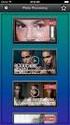 Workshop 3 MicDigital Het corrigeren van foto s Gammacorrectie, kleuraanpassing, rechtzetten, croppen In deze Workshop gaan we foto s verbeteren. Sommige foto s, vooral vakantiefoto s zijn wel goed getrokken
Workshop 3 MicDigital Het corrigeren van foto s Gammacorrectie, kleuraanpassing, rechtzetten, croppen In deze Workshop gaan we foto s verbeteren. Sommige foto s, vooral vakantiefoto s zijn wel goed getrokken
 http://www.digitalartsonline.co.uk/tutorials/creative-lifestyle/how-create-stained-glass-effect/ Glas in lood 01. Nieuw Photoshop : 1600 x 1200 pixels, witte achtergrond. 02. Achtergrondkleur = zwart of
http://www.digitalartsonline.co.uk/tutorials/creative-lifestyle/how-create-stained-glass-effect/ Glas in lood 01. Nieuw Photoshop : 1600 x 1200 pixels, witte achtergrond. 02. Achtergrondkleur = zwart of
INHOUDSOPGAVE Hoofdstuk 1: Foto s importeren, archiveren en beheren Hoofdstuk 2: Werken met Camera Raw
 INHOUDSOPGAVE Hoofdstuk 1: Foto s importeren, archiveren en beheren 2 Foto s van camera of kaartlezer importeren 3 Foto s uit bestanden en mappen ophalen 6 Werkruimten van Organizer 7 Foto s sorteren en
INHOUDSOPGAVE Hoofdstuk 1: Foto s importeren, archiveren en beheren 2 Foto s van camera of kaartlezer importeren 3 Foto s uit bestanden en mappen ophalen 6 Werkruimten van Organizer 7 Foto s sorteren en
Deel 1 Uw camera en de techniek van het fotograferen
 Inhoudsopgave Voorwoord... 7 Nieuwsbrief... 8 Introductie Visual Steps... 8 Wat heeft u nodig?... 9 Systeemeisen ArcSoft PhotoStudio Darkroom 2... 9 Hoe werkt u met dit boek?... 10 Uw voorkennis... 11
Inhoudsopgave Voorwoord... 7 Nieuwsbrief... 8 Introductie Visual Steps... 8 Wat heeft u nodig?... 9 Systeemeisen ArcSoft PhotoStudio Darkroom 2... 9 Hoe werkt u met dit boek?... 10 Uw voorkennis... 11
Wonderen bestaan niet of toch...
 Cursus fotobewerking in Photoshop (lessen op 14-3, 21-3, 28-3, 4-4) Wonderen bestaan niet of toch... Allemaal welkom op deze eerste les, het doel van deze cursus is om meer inzicht te krijgen in het digitaal
Cursus fotobewerking in Photoshop (lessen op 14-3, 21-3, 28-3, 4-4) Wonderen bestaan niet of toch... Allemaal welkom op deze eerste les, het doel van deze cursus is om meer inzicht te krijgen in het digitaal
Kleurbeheer met de ColorChecker (Passport of SG) in Lightroom CC voor mobiele apparaten
 Kleurbeheer met de ColorChecker (Passport of SG) in Lightroom CC voor mobiele apparaten - 1 van 22 - Marc Cielen - MenCcolor.be - V1.0-12 maart 2019, 15:28 Kleurbeheer bij kleurkritisch werk (mode, architectuur,
Kleurbeheer met de ColorChecker (Passport of SG) in Lightroom CC voor mobiele apparaten - 1 van 22 - Marc Cielen - MenCcolor.be - V1.0-12 maart 2019, 15:28 Kleurbeheer bij kleurkritisch werk (mode, architectuur,
Hoe maak je een Emotionele Brandscene link originele les Fotomanipulatie in Adobe Photoshop. Moeilijkheidsgraad gemiddeld.
 Hoe maak je een Emotionele Brandscene link originele les Fotomanipulatie in Adobe Photoshop Moeilijkheidsgraad gemiddeld. Dit zullen we maken Copyright Eerst isoleren we het model en schilderen we licht,
Hoe maak je een Emotionele Brandscene link originele les Fotomanipulatie in Adobe Photoshop Moeilijkheidsgraad gemiddeld. Dit zullen we maken Copyright Eerst isoleren we het model en schilderen we licht,
http://vector.tutsplus.com/tutorials/illustration/how-to-create-a-curious-owl-in-illustrator-cs4/
 http://vector.tutsplus.com/tutorials/illustration/how-to-create-a-curious-owl-in-illustrator-cs4/ Uil tekenen Deze oefening werd geschreven voor Adobe Illustrator CS4 - omgezet naar Photoshop (of toch
http://vector.tutsplus.com/tutorials/illustration/how-to-create-a-curious-owl-in-illustrator-cs4/ Uil tekenen Deze oefening werd geschreven voor Adobe Illustrator CS4 - omgezet naar Photoshop (of toch
Peter Suijker Workshop flitsen, reflectieschermen en witbalans
 Peter Suijker 2010 Workshop flitsen, reflectieschermen en witbalans Deze kleine workshop heb ik gemaakt voor de EOS dag 12 juni 2010 en geeft een beknopte uitleg over het gebruik van een opzetflitser,
Peter Suijker 2010 Workshop flitsen, reflectieschermen en witbalans Deze kleine workshop heb ik gemaakt voor de EOS dag 12 juni 2010 en geeft een beknopte uitleg over het gebruik van een opzetflitser,
Photoshop handleiding.
 Photoshop handleiding. Bestand Nieuw Open een nieuw leeg document Openen Opslaan als Open een eerder opgeslagen document Sla je werk op in een aangewezen map Bewerken Stap vooruit Ongedaan maken van een
Photoshop handleiding. Bestand Nieuw Open een nieuw leeg document Openen Opslaan als Open een eerder opgeslagen document Sla je werk op in een aangewezen map Bewerken Stap vooruit Ongedaan maken van een
Bas Reliëf in 3D Photoshop CS4
 http://psd.tutsplus.com/tutorials/3d/quick-tip-create-a-bass-relief-effect-with-photoshops-3d-tools/ Bas Reliëf in 3D Photoshop CS4 Nodig: Foto met hout, metaal, tijgerstandbeeld Stap 1 Nieuw Document
http://psd.tutsplus.com/tutorials/3d/quick-tip-create-a-bass-relief-effect-with-photoshops-3d-tools/ Bas Reliëf in 3D Photoshop CS4 Nodig: Foto met hout, metaal, tijgerstandbeeld Stap 1 Nieuw Document
Foto - editors. Adobe Photoshop ~ 700 EUR Adobe Photoshop Elements ~ 100 EUR Paintshop pro ~ 100 EUR Gimp, Paint.net, = gratis
 Dig. beeldbewerking Foto - editors Adobe Photoshop ~ 700 EUR Adobe Photoshop Elements ~ 100 EUR Paintshop pro ~ 100 EUR Gimp, Paint.net, = gratis Photoshop elements 4.0 Organizer Editor Welkomstscherm
Dig. beeldbewerking Foto - editors Adobe Photoshop ~ 700 EUR Adobe Photoshop Elements ~ 100 EUR Paintshop pro ~ 100 EUR Gimp, Paint.net, = gratis Photoshop elements 4.0 Organizer Editor Welkomstscherm
 http://psdtuts.com/tutorials-effects/create-spectacular-concept-art-in-photoshop/ Verborgen stad Er worden twee foto s gebruikt: landscape en cityscape die goed samengaan, maar interessant is te werken
http://psdtuts.com/tutorials-effects/create-spectacular-concept-art-in-photoshop/ Verborgen stad Er worden twee foto s gebruikt: landscape en cityscape die goed samengaan, maar interessant is te werken
Witbalanscorrectie: Ik vind de foto wat aan de blauwe kant en ga daarom op zoek naar iets dat grijs of wit zou moeten zijn zonder kleurzweem.
 Hieronder een onbewerkte foto van het Lexkesveer tijdens zonsopgang. Op het eerste gezicht een hopeloze foto. In het histogram kun je zien dat zowel aan de lichte (rechter) als donkere (linker) kant de
Hieronder een onbewerkte foto van het Lexkesveer tijdens zonsopgang. Op het eerste gezicht een hopeloze foto. In het histogram kun je zien dat zowel aan de lichte (rechter) als donkere (linker) kant de
Korte handleiding GoTalk NOW voor ipad
 Korte handleiding GoTalk NOW voor ipad 1 2 3 4 5 6 Als je de app opent zie je 7 knoppen: 1. GoTalk now logo: Als je hierop klikt kan je van de ene naar de andere ipad bladen overzetten (binnen een Wifi-netwerk).
Korte handleiding GoTalk NOW voor ipad 1 2 3 4 5 6 Als je de app opent zie je 7 knoppen: 1. GoTalk now logo: Als je hierop klikt kan je van de ene naar de andere ipad bladen overzetten (binnen een Wifi-netwerk).
Dupliceer foto, Dupliceer laag, Filters Mediaan en Gaussiaans vervagen, Laag masker, Penseel, Overvloeimodus en Voor- Achtergrond kleur.
 Slechte scan Gebruikte technieken: Dupliceer foto, Dupliceer laag, Filters Mediaan en Gaussiaans vervagen, Laag masker, Penseel, Overvloeimodus en Voor- Achtergrond kleur. Om de bijwerkingen of juist de
Slechte scan Gebruikte technieken: Dupliceer foto, Dupliceer laag, Filters Mediaan en Gaussiaans vervagen, Laag masker, Penseel, Overvloeimodus en Voor- Achtergrond kleur. Om de bijwerkingen of juist de
Handleiding Word de graad
 Handleiding Word 2010 3de graad Inhoudsopgave Regelafstand 3 Knippen 3 Kopiëren 5 Plakken 6 Tabs 7 Pagina-instellingen 9 Opsommingstekens en nummeringen 12 Kopteksten en voetteksten 14 Paginanummering
Handleiding Word 2010 3de graad Inhoudsopgave Regelafstand 3 Knippen 3 Kopiëren 5 Plakken 6 Tabs 7 Pagina-instellingen 9 Opsommingstekens en nummeringen 12 Kopteksten en voetteksten 14 Paginanummering
Fotobewerking. Wim Nijdam 24 januari 2019
 NUENEN Fotobewerking Wim Nijdam 24 januari 2019 Inhoud Welke programma s zijn er? Wat zijn de meest gebruikte programma s? Picasa?? Is Picasa nog steeds te gebruiken? FastStone Favoriet bij foto-hobbyisten
NUENEN Fotobewerking Wim Nijdam 24 januari 2019 Inhoud Welke programma s zijn er? Wat zijn de meest gebruikte programma s? Picasa?? Is Picasa nog steeds te gebruiken? FastStone Favoriet bij foto-hobbyisten
Kleurige ring maken - werken met paden!!! Voor ervaren Photoshoppers.
 Video op volgende link: Bekijk zeker eerst de Video vooral wie nog maar weinig met paden gewerkt heeft http://www.youtube.com/watch?v=xghxy-oxhso Les op volgende link http://tutvid.com/create-vibrant-color-ring-photoshop-tutorial/
Video op volgende link: Bekijk zeker eerst de Video vooral wie nog maar weinig met paden gewerkt heeft http://www.youtube.com/watch?v=xghxy-oxhso Les op volgende link http://tutvid.com/create-vibrant-color-ring-photoshop-tutorial/
Met Darkroom beschikt u over krachtige gereedschappen waarmee u uw foto s kunt verbeteren en in dit hoofdstuk leert u hoe u dat kunt doen.
 153 4. Foto s verbeteren In het eerste deel van dit boek heeft u veel geleerd over het instellen van uw digitale camera en het maken van goede foto s. U zult zien dat de foto s die u maakt steeds beter
153 4. Foto s verbeteren In het eerste deel van dit boek heeft u veel geleerd over het instellen van uw digitale camera en het maken van goede foto s. U zult zien dat de foto s die u maakt steeds beter
Teksten op je WordPress site zetten of aanpassen
 www.smitloopbaan.nl/beheer/ Teksten op je WordPress site zetten of aanpassen Je kunt met WordPress op 2 manieren teksten en afbeeldingen op je website plaatsen : op een pagina of in een bericht. De vaste
www.smitloopbaan.nl/beheer/ Teksten op je WordPress site zetten of aanpassen Je kunt met WordPress op 2 manieren teksten en afbeeldingen op je website plaatsen : op een pagina of in een bericht. De vaste
2) Klik de foto zomer.jpg aan, ga naar Menu Verbeteren belichting aanpassen Niveaus, of gebruik de sneltoetscombinatie Ctrl+L.
 Les 10 Kleurenkwaliteit verbeteren Hier gaan we werken met een resolutie van 300px/inch, dus volg goed de aanwijzingen en gebruik de juiste waarden om niet in de problemen te komen. 1) Open de vier bestanden:
Les 10 Kleurenkwaliteit verbeteren Hier gaan we werken met een resolutie van 300px/inch, dus volg goed de aanwijzingen en gebruik de juiste waarden om niet in de problemen te komen. 1) Open de vier bestanden:
Hoe maak ik een PowerPoint-presentatie?
 Hoe maak ik een PowerPoint-presentatie? 1) Je opent PowerPoint met dit icoontje. Je komt op dit scherm: Hier in deze balk zie je in het klein welke dia s je allemaal hebt. Je kan de volgorde ook veranderen
Hoe maak ik een PowerPoint-presentatie? 1) Je opent PowerPoint met dit icoontje. Je komt op dit scherm: Hier in deze balk zie je in het klein welke dia s je allemaal hebt. Je kan de volgorde ook veranderen
PAGINA BEHEER. Heel belangrijk is dat u niet vergeet op te slaan anders gaan al uw wijzigingen verloren, deze knop vind u bovenin de pagina!!!
 HANDLEIDING DIGIMANAGER PAGINA BEHEER In het pagina beheer heeft u de mogelijkheid om de content van uw website in te vullen en aan te passen. om invullingen en wijzigingen uit te voeren gaat u naar het
HANDLEIDING DIGIMANAGER PAGINA BEHEER In het pagina beheer heeft u de mogelijkheid om de content van uw website in te vullen en aan te passen. om invullingen en wijzigingen uit te voeren gaat u naar het
Belichting. Bepaal je ISO-waarde altijd nadat je de diafragma en sluitertijd hebt bepaald.
 Belichting Sluitertijd 1/4 1/8 1/15 1/30 1/60 1/125 1/250 1/500 Diafragma 2.8 4 5.6 8 11 16 22 32 ISO ruis geen ruis 3200 1600 800 400 200 100 lichter donkerder Bepaal je ISO-waarde altijd nadat je de
Belichting Sluitertijd 1/4 1/8 1/15 1/30 1/60 1/125 1/250 1/500 Diafragma 2.8 4 5.6 8 11 16 22 32 ISO ruis geen ruis 3200 1600 800 400 200 100 lichter donkerder Bepaal je ISO-waarde altijd nadat je de
Handleiding skinnen trucks ETS2
 Handleiding skinnen trucks ETS2 In deze handleiding laat ik je zien hoe je een skin maakt met Adobe Photoshop CS6, ik gebruik in deze handleiding CS6 maar kan ook met versie 4 of 5 of ouder, eventueel
Handleiding skinnen trucks ETS2 In deze handleiding laat ik je zien hoe je een skin maakt met Adobe Photoshop CS6, ik gebruik in deze handleiding CS6 maar kan ook met versie 4 of 5 of ouder, eventueel
INHOUDSOPGAVE. Inhoudsopgave blz 2
 INHOUDSOPGAVE Inhoudsopgave blz 2 1. Selecteren met Pen blz 3-4 2. Selecteren Product, Pen blz 5 3. Selecteren Persoon, Snelle Selectie blz 6-7 4. Sfeeradvertentie blz 8 5. Banner blz 9 Selecties 2 SELECTEREN
INHOUDSOPGAVE Inhoudsopgave blz 2 1. Selecteren met Pen blz 3-4 2. Selecteren Product, Pen blz 5 3. Selecteren Persoon, Snelle Selectie blz 6-7 4. Sfeeradvertentie blz 8 5. Banner blz 9 Selecties 2 SELECTEREN
mailgroep photoshop Copyright
 http://psdtuts.com/tutorials/drawing/how-to-create-a-classic-guitar-from-scratch-in-photoshop/ Gitaar tekenen In deze les leer je een Klassieke Gitaar tekenen. Iedere vorm en effect wordt in Photoshop
http://psdtuts.com/tutorials/drawing/how-to-create-a-classic-guitar-from-scratch-in-photoshop/ Gitaar tekenen In deze les leer je een Klassieke Gitaar tekenen. Iedere vorm en effect wordt in Photoshop
::FOTO S IMPORTEREN, ARCHIVEREN EN BEHEREN
 ::FOTO S IMPORTEREN, ARCHIVEREN EN BEHEREN 2 ::01 FOTO S IMPORTEREN, ARCHIVEREN EN BEHEREN Het gevolg van digitaal fotograferen is vaak een enorme hoeveelheid foto s die ergens ongeordend op de vaste schijf
::FOTO S IMPORTEREN, ARCHIVEREN EN BEHEREN 2 ::01 FOTO S IMPORTEREN, ARCHIVEREN EN BEHEREN Het gevolg van digitaal fotograferen is vaak een enorme hoeveelheid foto s die ergens ongeordend op de vaste schijf
Tutorial exposure blending. Myriam Vos
 Tutorial exposure blending Waarom blending? Het dynamisch bereik van een camera is de verhouding van het felste licht tot het zwakste licht dat nog kan worden waargenomen. Als mens kunnen we met onze ogen
Tutorial exposure blending Waarom blending? Het dynamisch bereik van een camera is de verhouding van het felste licht tot het zwakste licht dat nog kan worden waargenomen. Als mens kunnen we met onze ogen
1. Theorie camera s. 1.1 Soorten camera s
 Training Fotografie 1. Theorie camera s 1.1 Soorten camera s Je kunt verschillende type camera s onderscheiden: 1. Compactcamera's Min of meer de standaard camera. Vaak zijn ze net te groot om in je broekzak
Training Fotografie 1. Theorie camera s 1.1 Soorten camera s Je kunt verschillende type camera s onderscheiden: 1. Compactcamera's Min of meer de standaard camera. Vaak zijn ze net te groot om in je broekzak
2. Foto s inlezen en verbeteren in de Organizer
 29 2. Foto s inlezen en verbeteren in de Organizer Fotograferen met behulp van digitale camera s is niet meer weg te denken. De kwaliteit van digitale camera s neemt steeds verder toe en de prijs wordt
29 2. Foto s inlezen en verbeteren in de Organizer Fotograferen met behulp van digitale camera s is niet meer weg te denken. De kwaliteit van digitale camera s neemt steeds verder toe en de prijs wordt
mailgroep photoshop Copyright
 http://psd.fanextra.com/tutorials/photo-effects/photo-manipulate-a-surreal-apple-habitat-scene/ Appelhuisje Nodig: achtergrond ; boomstronk ; appel ; oud venster1 ; oud venster2 ; ladder ; licht penselen
http://psd.fanextra.com/tutorials/photo-effects/photo-manipulate-a-surreal-apple-habitat-scene/ Appelhuisje Nodig: achtergrond ; boomstronk ; appel ; oud venster1 ; oud venster2 ; ladder ; licht penselen
Pinnacle studio 14. Workshop
 Pinnacle studio 14 Workshop Inhoud De interface... 2 Project... 2 Film samenstellen... 4 Overgangen... 4 Titels... 5 Geluid... 6 Filmfragmenten aanpassen.... 7 Menu s Maken... 9 DVD s Branden... 11 De
Pinnacle studio 14 Workshop Inhoud De interface... 2 Project... 2 Film samenstellen... 4 Overgangen... 4 Titels... 5 Geluid... 6 Filmfragmenten aanpassen.... 7 Menu s Maken... 9 DVD s Branden... 11 De
PDF XCHANGE EDITOR Waarom PDF XHCANGE Editor?
 PDF XCHANGE EDITOR PDF XHCANGE editor is een programma om PDF bestanden te lezen en te bewerken. Deze handleiding is geschreven voor versie 5.5 van PDF XCHANGE editor. Als je een andere versie gebruikt
PDF XCHANGE EDITOR PDF XHCANGE editor is een programma om PDF bestanden te lezen en te bewerken. Deze handleiding is geschreven voor versie 5.5 van PDF XCHANGE editor. Als je een andere versie gebruikt
Maken van een Vurige Demon Montage
 http://psdtuts.com/tutorials/photo-effects-tutorials/learn-how-to-create-a-fiery-demon-montage/ Maken van een Vurige Demon Montage In deze les maken we een foto montage van een demon die een stad vernietigt.
http://psdtuts.com/tutorials/photo-effects-tutorials/learn-how-to-create-a-fiery-demon-montage/ Maken van een Vurige Demon Montage In deze les maken we een foto montage van een demon die een stad vernietigt.
Paasachtergrond tekenen
 http://psd.tutsplus.com/tutorials/drawing/super-cute-easter-wallpaper-illustration-tutorial/ Paasachtergrond tekenen Stap 1 Nieuw Photoshop document (Ctrl + N). De grootte is niet zo belangrijk, witte
http://psd.tutsplus.com/tutorials/drawing/super-cute-easter-wallpaper-illustration-tutorial/ Paasachtergrond tekenen Stap 1 Nieuw Photoshop document (Ctrl + N). De grootte is niet zo belangrijk, witte
Meer doen met uw ipad ios 9
 1 Meer doen met uw ipad ios 9 Overzicht van de verschillen tussen het boek Meer doen met uw ipad (tweede druk) en het besturingssysteem ios 9 Hebt u een ipad met ios 8, dan kunt u een e-mail sturen naar
1 Meer doen met uw ipad ios 9 Overzicht van de verschillen tussen het boek Meer doen met uw ipad (tweede druk) en het besturingssysteem ios 9 Hebt u een ipad met ios 8, dan kunt u een e-mail sturen naar
Inhoudsopgave Voorwoord 11 Nieuwsbrief 12 Introductie Visual Steps 12 Wat heeft u nodig? 13 Uw voorkennis 13 Hoe werkt u met dit boek?
 Inhoudsopgave Voorwoord... 11 Nieuwsbrief... 12 Introductie Visual Steps... 12 Wat heeft u nodig?... 13 Uw voorkennis... 13 Hoe werkt u met dit boek?... 14 De website bij het boek... 15 Toets uw kennis...
Inhoudsopgave Voorwoord... 11 Nieuwsbrief... 12 Introductie Visual Steps... 12 Wat heeft u nodig?... 13 Uw voorkennis... 13 Hoe werkt u met dit boek?... 14 De website bij het boek... 15 Toets uw kennis...
RAW-fotobewerking met Photoshop Elements 11
 Les 1. Inlezen en voorbewerken in de RAW-converter 1. RAW-foto openen We gaan ervan uit dat de RAW-foto s al op je PC staan. Het openen ervan in de RAW-converter gaat als volgt: 1. Start je PC 2. Dubbelklik
Les 1. Inlezen en voorbewerken in de RAW-converter 1. RAW-foto openen We gaan ervan uit dat de RAW-foto s al op je PC staan. Het openen ervan in de RAW-converter gaat als volgt: 1. Start je PC 2. Dubbelklik
